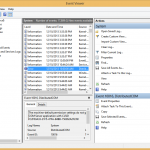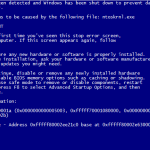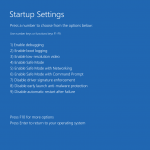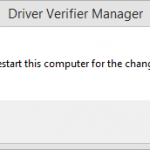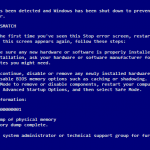尝试解决任何计算机问题的最大挫折之一是,通常很难识别导致错误的错误。计算机故障和错误有时似乎突然冒出来,没有明显的原因。一分钟你的电脑工作得很好;下一分钟,它将永远启动或程序运行不顺畅。 幸运的是,Microsoft Windows配备了一个有用的程序,在许多Windows用户中鲜为人知。 事件查看器会记录您首次启动计算机时发生的每个事件。记录的事件包括与计算机上安装的程序,系统性能和安全性相关的事件。 “使用事件查看器收集各种信息” 事件查看器通常由IT专业人员,计算机技术人员和程序员使用。但是,Windows用户也可以使用它来了解他们的计算机在表面下做了什么。在许多情况下,事件查看器将为您提供导致计算机出现故障或性能不佳的事件和后续错误。 事件查看器适用于所有最新版本的Windows,但打开程序的步骤因每个版本而略有不同: 在Windows XP中 ,请遵循以下路径: 开始菜单控制面板性能和维护管理工具计算机管理在Windows Vista中 ,使用以下路径: 开始菜单控制面板系统和维护管理工具事件查看器在Windows 7中 ,请遵循以下路径: 开始菜单控制面板系统和安全管理工具事件查看器在Windows 8中 ,请遵循以下路径: 同时按Windows键和“W” 这将打开一个搜索框,在框中输入“EV”或“事件视图” 点击“查看事件日志” “从Windows 8访问事件查看器” 当您打开事件查看器时,您可能会被列出的事件数量和错误消息所淹没。请记住,自计算机首次启动以来,该程序一直在记录事件。对于许多计算机来说,这意味着有数千个事件和错误。 “通过事件查看器首次启动时收集了大量信息” 在Windows 7中,尤其是在Windows 8中,界面变得更加用户友好。三窗格界面允许您在“概述”和“摘要”部分中查看高级事件,或深入挖掘并检查特定事件。 “Windows 8中的事件查看器布局比旧版本更清晰” Vista和XP具有不太精细的界面并提供大量信息。 “像XP这样的旧版Windows中的事件查看器很难导航” 一些错误和事件可能听起来很神秘或严重。微软专家建议用户只有在计算机出现特定问题时才会担心错误和事件。通常,不必担心解决列出的每个错误。 根据事件查看器中显示的信息量,您可能无法立即确定与您的问题相关的错误。错误或事件的标题可能不清楚,或者可能只是太多而无法排序。事件查看器还会显示事件发生的日期和时间。考虑问题何时开始,然后查找在该时间范围内发生的错误是有帮助的。这会将焦点缩小到一些错误,而不是强迫你逐一筛选所有错误。 您可能会发现您怀疑与您的问题有关的错误和事件,但程序中的错误名称可能无法让您清楚地了解发生的情况。尝试将错误插入ReviverSoft博客的搜索字段,或者如果您有BSOD,请查看ReviverSoft蓝屏助手。如果您没有任何运气,请尝试在ReviverSoft Answers上发布问题,或者您也可以尝试首选搜索引擎,因为其他人很可能遇到相同的错误,您将能够找到有关如何问题已经解决。 当您尝试解决问题时,事件查看器非常有用,并且是用于深入了解计算机操作的有用工具。它可以帮助您快速,轻松地解决问题,为您解决自己的问题提供有效的起点。
| 通过 Davide De Vellis |
|
|
多年来,蓝屏死机(BSOD)一直是Windows用户沮丧的源泉。 Windows遇到严重错误时,将发生BSOD。发生这些错误时,Windows将暂停正在执行的操作,显示带有相关错误信息的屏幕,然后重新启动系统。这些错误不仅令人烦恼,而且还可能导致重要数据丢失并表示您的计算机存在严重问题。如何找出造成蓝屏死机的原因BSOD是严重的错误,不幸的是,它们也有许多可能的原因。通常,蓝屏死机指示严重的硬件错误。但是,这也可能是恶意软件感染,驱动程序错误甚至软件错误的结果。确定错误的确切原因将需要一些故障排除。 “ Windows 8中的蓝屏死亡(BSOD)”这些错误消息是什么意思?当您获得BSOD时,您会首先注意到的是向您提供的技术信息量。这通常看起来令人生畏,老实说,即使是高级Windows用户也常常不了解他们所看到的内容。这些是特殊的错误消息,称为“停止代码”。 STOP代码为用户提供了必要的信息,以调查他们收到的错误。停止代码可能无法显示全部内容,但是它们为您提供了一个起点。签出ReviverSoft蓝屏帮助程序,您可以在其中输入BSOD的停止代码,它会搜索我们的错误数据库,并为您提供有关错误的说明和建议的解决方案。了解Windows知道什么除了STOP代码外,Windows还在Event Viewer中提供了有价值的故障排除信息。从XP到Windows 10的所有Windows版本都可以使用Event Viewer。但是,访问Event Viewer的过程因您的版本而异。要在Windows XP中访问事件查看器:单击开始按钮。单击控制面板。单击性能和维护。单击管理工具。单击“计算机管理” 。查找事件查看器,然后单击它。要在Windows Vista和Windows 7中访问事件查看器,请执行以下操作:单击开始按钮。单击控制面板。单击系统和安全性。单击管理工具。单击事件查看器。要在Windows 8和Windows 10中访问事件查看器,请执行以下操作:点击Windows键。输入“查看事件”。按回车。访问事件查看器后,在Windows的所有版本中,查找Windows知道的有关BSOD的过程都是相同的。去做这个:选择窗口左侧的Windows日志。您将看到许多子类别。选择这些类别中的任何一个都会在屏幕中央弹出一系列事件日志。任何蓝屏错误都列为“错误”。双击任何发现的错误进行调查。在这里,您将获得有关错误的任何相关信息。通常,这只会显示错误报告的STOP代码。但是,其他错误或警告也可能为您了解BSOD的原因提供线索。请记住,您可以使用ReviverSoft蓝屏帮助程序来检查有关这些错误的信息,并查找引起错误的原因,或者搜索ReviverSoft Blog 。像Google和Bing这样的主要搜索引擎也是解决问题的好资源。 “事件查看器可查看系统上已发生的错误和其他项目”确定硬件是否有故障虽然BSOD死机确实有许多可能的原因,但到目前为止,硬件问题是最常见的。因此,在此处开始故障排除通常是一个好主意。您最近是否对硬件进行过任何更改?如果是这样,请尝试重新安装任何相关的驱动程序。您始终可以运行Driver Reviver为您识别丢失或不正确的驱动程序。好处是,如果任何BSOD错误与硬件的添加同时发生,则很可能归咎于该硬件。如果您未对硬件进行任何更改,则可能是硬件老化或故障引起的问题。 BSOD的两个最常见的硬件原因是内存错误和过热。按照我们的“内存测试”文章中概述的说明,可以测试系统是否有错误的内存。如果系统过热,则应立即采取措施解决此问题。过热的PC会破坏系统的硬件,从而将一个相对简单的问题变成昂贵的问题。有几种简单的方法可以确定PC是否过热。您的电脑…运行异常热?风扇异常响亮吗?通风是否阻塞或充满灰尘?如果其中任何一个是正确的,则可能存在严重的过热问题。首先清除风扇上的灰尘,并确保通风畅通。当深夜Netflix躺在床上时,许多通风孔阻塞了通气孔,导致笔记本电脑暴饮暴食。您也可以查看有关过热的文章,以找到可能的解决方案。扫描恶意软件如果找不到导致错误的硬件原因,建议进行恶意软件扫描。使用信誉良好的反恶意软件或反病毒程序,扫描您的PC是否存在任何恶意软件或病毒。这些类型的程序由恶意代码组成,可以利用或破坏您的PC。除其他许多严重并发症外,这通常可能导致BSOD。如果您尚未安装最佳解决方案,请查看我们的文章“ 最佳反恶意软件”,以选择免费的解决方案来帮助您进行扫描。
| 通过 Davide De Vellis |
|
|
即使是经验丰富的计算机用户也会对蓝屏错误感到恐惧。他们以其神秘的信息而闻名,有时他们很难进行故障排除和修复。幸运的是,如果您知道自己有哪个蓝屏错误,那么您已经赢得了战斗中最困难的部分。现在你知道你有一个0x0000007E错误,你可以解决更容易修复它的任务。 检查硬盘驱动器是否存在问题。 当您的硬盘驱动器出现问题时,这是一个非常常见的错误。从“开始”菜单启动“ 我的电脑” ,或同时按Windows和E键。你想看看你的C:驱动器。如果在此屏幕上未看到空格(或容量)标尺,请右键单击它并选择“ 属性” 。最好将此驱动器的至少10%保留为空,但在接近容量之前,确实不应该遇到麻烦。如果您的驱动器几乎已满,请浏览并删除一些项目以释放一些Windows空间。 “检查硬盘驱动器上的可用空间” 如果您的驱动器有足够的空间,您应该检查它是否失败。 HGST , Seagate和Western Digital都提供了检查驱动器是否存在错误的工具。它们适用于任何驱动器,因此您不一定需要选择与驱动器品牌相匹配的驱动器。这将检查您的驱动器是否存在可能意味着需要更换的严重问题。点击Windows + R并输入cmd , 按Enter键将显示一个名为Command Prompt的实用程序。命令chkdsk告诉Windows检查驱动器上的数据并尝试修复任何错误。 “Windows chkdsk命令可以检查磁盘是否存在错误” 检查管理硬盘驱动器的实用程序。 过时的驱动程序可能会导致冲突,几乎可能落后于任何蓝屏,0x0000007E也不例外。从运行Windows更新开始。驱动程序有时可以与可选更新捆绑在一起,因此请按顺序快速检查。但是,您的主要资源将是您的硬件制造商。 Microsoft不会立即将所有更新添加到Windows,因此这是确保您获得所有内容的好方法。当然,如果您不想浏览所有这些站点,可以使用Driver Reviver等驱动程序更新实用程序来检查硬盘驱动器更新,同时确保您还没有其他旧的或过时的驱动程序你的电脑造成了麻烦。 “使用Windows Update检查关键更新” BIOS问题可能导致此错误。这是您的计算机打开时首先运行的,因此如果它有问题,计算机的其余部分没有太多希望正常工作。这并不总是最简单的程序,因此请咨询硬件制造商以获取指示。 正如您所看到的,一旦您分解了选项,问题就不会像最初出现的那样令人生畏。依次遍历每个项目将允许您找到0x0000007E错误的原因并将其消除。 我们最近推出了一款名为Blue Screen Helper的免费资源,它将帮助您了解更多关于任何蓝屏死机的信息。只需输入错误代码并找到有关错误以及如何解决错误的更多信息。
| 通过 Davide De Vellis |
|
|
“蓝屏死机”(BSOD)是一种可怕(令人沮丧)的体验。你的计算机突然停止它正在做的任何事情,显示这个神秘的错误,然后被渲染无用或神秘地重新启动。在一个特别糟糕的日子里,这将一次又一次地发生,你无法完成任何事情。幸运的是,一旦确定了哪个屏幕,您就可以快速缩小范围并解决问题。 NTOSKRNL.exe在您的计算机上运行很多不同的东西,因此可能需要一些试验和错误才能确定NTOSKRNL.exe Blue Screen Of Death的来源,但即使具备基本的计算机技能,它也是非常可能的。 “可怕的蓝屏死机(BSOD)引发了对大多数计算机用户的恐惧” 确保所有硬件驱动程序都是最新的。 运行Windows Update以查看是否捕获任何问题。虽然不是最可靠的驱动程序更新,但它是一个开始搜索的简单场所。有些可能会被列为可选更新,因此请花一点时间来浏览此列表。 检查制造商和硬件站点以获取驱动程序更笔记本电脑和预制桌面将从制造商那里获得他们的驱动程序。通过在支持页面上输入您的模型,您应该获得产品的当前驱动程序列表。如果您的计算机是由部件制造的,那么制造硬件的人将是为您创建驱动程序的人。检查每一个,看看是否有任何错过。主板制造商是最重要的,因为它有大量的计算机驱动程序。 在您的计算机上运行Driver Reviver 。这个小工具可以获取Windows Update未命中的驱动程序,并且即使您不知道如何单独检查它们,也能确保获得正确的驱动程序。更好的是,它扫描您的计算机并帮助您删除旧的和不正确的驱动程序。这可能是一个问题,因为没有安装新的问题。 让你的系统运行一下,看看这是否能解决问题。 测试硬件故障是否导致不稳定。 硬盘故障可能会导致NTOSKRNL.exe错误,以及其他一些错误。您可以从所有主要硬盘驱动器制造商处下载工具,这些工具将检查您的驱动器是否存在问题。希捷和Western Digital的Drive Utilities的 Seatools是最常见的两款产品,适用于任何品牌的驱动器。 使用Memtest检查你的记忆。这个可能需要一段时间,所以请确保你有一些时间,或让它一夜之间运行。它完全免费下载,并已被专业人士使用多年。 更换任何故障组件。一旦组件开始出现故障,系统将变得越来越不稳定,直到它完全失败。硬盘驱动器存储您保存在计算机上的所有内容,因此请尽快将其复制到另一个驱动器上,以便在更换数据后还原数据。 “MemTest多年来一直在测试内存错误” 这两个项目中的一个可能是您的问题的原因。一旦找到问题,修复起来非常简单。虽然蓝屏错误是可怕的,但即使是NTOSKRNL.exe错误也是您可以诊断,修复并继续生活的错误。 如果您想了解更多关于任何蓝屏死机的信息,请查看我们的免费蓝屏助手 。
| 通过 Davide De Vellis |
|
|
这是一个可怕的景象。您正在浏览互联网,听音乐甚至更糟 – 在Word或Excel中处理重要文档时突然间,您只能看到一个带有错误消息的蓝屏。这个蓝屏错误,0x0000007E,会对每个计算机用户造成恐怖,因为它没有警告,并且没有提供有关如何修复问题的信息,除了一串奇怪的数字和字母。好吧,担心没有勇敢的计算机用户,这里有一些方法可以解决可怕的STOP:0x0000007E错误。 “STOP:0x0000007E蓝屏错误” 0x0000007E的意思是什么? 好问题。此特定错误表示您的硬盘驱动器出现问题,而硬盘驱动器是计算机中存储所有数据的部分。或者,您的计算机访问数据的方式可能有问题。 潜在问题#1:硬盘故障可能发生0x0000007E错误的原因之一是您的硬盘驱动器已损坏。虽然这个问题可能没有解决方案,除了备份所有数据和获取新硬盘,或许多人获得新计算机,因为它更简单,而且不是更昂贵,但它也是最简单的可能性之一排除。您可以使用名为Check Disk的Windows工具来确定您的硬盘驱动器是否有故障。 这是如何完成的。 单击“开始”,然后在底部的搜索框中键入CMD。 (在Windows XP中,单击“运行”,然后键入CMD。) 当黑匣子出现时,只需输入命令CHKDSK 在磁盘上运行检查并查看是否有任何错误。 “使用Windows CMD提示符运行ChkDsk” 潜在问题#2:硬盘驱动器已满 0x0000007E错误的另一个可能的解释是你的硬盘包装满了东西。这可能看起来很疯狂,但这肯定是出现此错误的原因之一。您可以通过访问我的计算机并查看可用空间来检查硬盘驱动器上剩余的空间量。如有必要,清空回收站,删除一些文件或卸载某些程序以释放一些空间。 潜在问题#3:您需要更新BIOS。 BIOS代表基本输入输出系统。简而言之,您的BIOS是您在进入Windows之前首次启动计算机时看到的文本。重新启动时,您的计算机可能有一个选项,例如“按F2进入设置”。这是您进入BIOS设置的方法。不幸的是,为了更新你的BIOS,你需要访问你的制造商网站并获得如何操作的说明,因为每台计算机都有点不同,你需要从他们的网站上获得该软件。 潜在问题#4:您有驾驶员问题就像你的高尔夫游戏一样,你可以将错误的驱动程序归咎于你的0x0000007E错误。驱动程序是运行计算机特定部分的小程序。例如,您的声卡和视频卡需要驱动程序才能正常运行。有时司机可能会被破坏。如果发生这种情况,那么您将不得不更新您的驱动程序。您可以直接前往硬件制造商的网站下载驱动程序,但通常很难确定导致问题的驱动程序,以及下载安装所需的特定驱动程序。 “你可以直接到制造商网站下载驱动程序” 如果你知道哪个硬件给你带来了问题,以及你需要哪个特定的驱动程序,那么我们肯定会建议前往制造商网站获取它。但是,一定不要一路劫持。如果你不太确定,或者不想让自己做头疼或麻烦,你可以下载ReviverSoft的Driver Reviver并运行扫描来识别计算机上驱动程序的问题,并快速,轻松,安全地更新所有过时和问题的驱动因素。
| 通过 Davide De Vellis |
|
|
什么是0x000000d1错误? 死亡错误的0x000000d1蓝屏在第一次查看时会非常令人生畏,但实际上这是一个看似简单的错误。当您的计算机上安装的某个驱动程序已损坏或行为不稳定时,会发生0x000000d1错误。要解决此问题,您可以回滚驱动程序,更新驱动程序或将系统还原到上次已知的正确配置。如果您最近安装了新的驱动程序或新的即插即用软件,那么您看到的错误很可能就是由此引起的。 “蓝屏死机起初可能看起来令人生畏,但不要惊慌。大多数BSOD问题都可以很容易地解决。” 更新驱动程序如果您知道哪些驱动程序在一段时间内没有更新,那么您应该采取的第一步是更新这些驱动程序。较新版本的驱动程序不太可能像旧驱动程序那样遭遇系统不稳定问题。更新您的驱动程序通常需要访问产品的网站。例如,如果您最近安装了新的NVIDIA显卡,则可以访问NVIDIA网站并查找其驱动程序部分。要成功更新驱动程序,您需要知道最近安装的硬件或附件的确切型号以及当前使用的操作系统。 转到制造商的网站。 找到驱动程序部分。 选择您的操作系统。 选择硬件型号。 下载并安装。 回滚你的司机如果更新您的驱动程序没有帮助,您可能需要朝相反方向前进。如果导致此问题的硬件或附件项目已经使用了一段时间,则可能是最近的驱动程序导致了问题。如果您使用的是较旧的操作系统,例如Windows XP或Windows Vista,则通常会出现这种情况。当您回滚驱动程序时,您将回滚到过去成功使用的先前版本。 单击“开始”按钮,然后导航到“控制面板”。 打开硬件和声音。 打开设备管理器。 右键单击适用的设备。 选择属性。 单击“驱动程序”选项卡。 单击Rollback Driver。 按照指示。 “你也可以完全卸载驱动程序,但这只应该在产品对于你的计算机使用不是必不可少的情况下才能完成。声音驱动程序通常不是必需的,但通常是显卡。” 如果你仍然体验蓝屏死机通过更新驱动程序或将驱动程序回滚到先前版本,可以轻松解决大多数驱动程序问题。如果在执行这些步骤后问题仍然存在,则影响系统的驱动程序可能不是您上次安装的驱动程序。您可能希望更新系统上的所有驱动程序以确保安全。 最常见的驱动程序包括您的主板驱动程序,声卡驱动程序,网卡驱动程序,视频卡驱动程序,鼠标驱动程序,显示器驱动程序和键盘驱动程序。如果您不知道已安装的组件型号,通常可以通过访问设备管理器来查找。如果您仍然不知道,它通常会列在计算机制造商提供的规格表中。 必须有一个更简单的方法更新计算机上所有过时驱动程序的另一种方法是使用驱动程序更新实用程序运行扫描。 Driver Reviver可以快速,轻松,安全地识别和更新扫描期间发现的所有驱动程序。使用受信任和推荐的产品(如Driver Reviver)可以节省大量时间,精力和潜在的挫折感,以确定需要更新哪些驱动程序,以及从哪里获取最新的驱动程序。
| 通过 Steve Horton |
|
|
在Windows中PFN_LIST_CORRUPT错误意味着一个页帧号已经被损坏。了解这意味着什么,以及如何解决它。
| 通过 Mark Beare |
|
|
你已经看到你的计算机上的蓝屏错误消息最近?这是非常令人沮丧,但幸运的是它通常可以固定。以下是如何..
| 通过 Steve Horton |
|
|
尽管这个名字,死亡的WHEA_UNCORRECTABLE_ERROR蓝屏绝对是可纠正的。了解如何。
| 通过 Steve Horton |
|
|
驱动程序验证程序是Windows附带一个免费的应用程序,让您跟踪不好的司机,是造成死亡的蓝屏。
| 通过 Steve Horton |
|
|
死亡错误的APC_INDEX_MISMATCH蓝屏的原因是写得不好的司机。了解如何获得这些更新到最新版本的驱动程序。